Как присоединиться к программе предварительного просмотра Google Home для Chromecast и Google Nest
Google, как правило, не торопится с выпуском обновлений прошивки для динамиков Chromecast, Google Nest или Google Home. С момента первого объявления обновление прошивки для этих устройств может занять до пары месяцев.
Поскольку обновления прошивки, как правило, добавляют новые функции или исправляют некоторые ошибки, вы, возможно, ищете способ как можно скорее установить обновления на свой Chromecast или другое устройство Google Nest.
В таком случае вы можете рассмотреть возможность присоединения к программе предварительного просмотра Google для устройств Chromecast и Nest. Мы покажем вам, как это сделать.
Зачем участвовать в программе Google Preview для Chromecast и Nest?
После того, как вы присоединитесь к программе предварительного просмотра Google, вы сможете опробовать новые функции на своих колонках Chromecast, Google Nest или Home до того, как компания представит их широкой публике.
В рамках программы вы также можете оставить отзыв в Google о различных изменениях и новых функциях, которые он добавляет в свои устройства Nest или Chromecast с помощью обновлений прошивки. Ваши колонки Chromecast или Nest всегда будут в авангарде получения новых обновлений прошивки.

Обратите внимание, что программа Google Preview для Chromecast или колонок Nest / Home не является бета-программой. Компания не публикует новые функции в своем канале Preview Program, пока не убедится, что они готовы к общедоступному использованию.
Тем не менее, вполне возможно, что обновления прошивки, выпущенные в канале предварительного просмотра, содержат ошибки или могут вызвать проблемы со стабильностью. Это также причина, по которой программа предварительного просмотра существует в первую очередь. Это позволяет Google протестировать предстоящую версию прошивки с небольшой группой пользователей, чтобы убедиться, что она не вызывает каких-либо проблем, прежде чем она станет общедоступной.
Если у вас есть Google Nest Hub первого поколения, вам следует присоединиться к программе предварительного просмотра, чтобы получить обновление ОС Fuchsia . Будучи частью программы, ваш дисплей или динамик Nest также должен быть первым в очереди, чтобы получить поддержку Matter .
В рамках программы у вас также есть возможность отправить отзыв в Google об обновлении прошивки и проблемах, с которыми вы столкнулись с ним.
Какие устройства совместимы с программой предварительного просмотра Google Home?
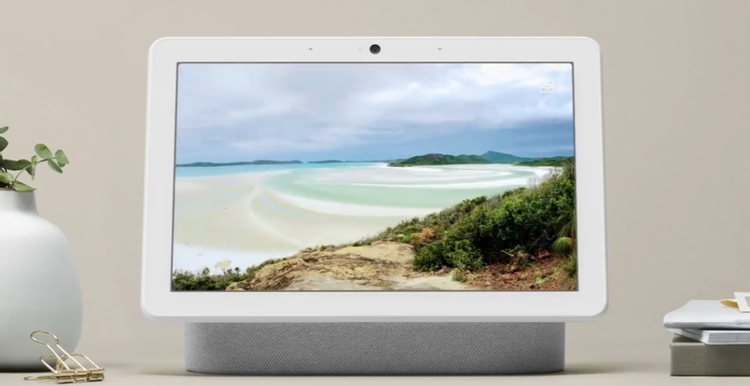
Следующие устройства совместимы с программой предварительного просмотра Google:
- Chromecast
- Chromecast (2-го поколения)
- Chromecast (3-го поколения)
- Chromecast Ультра
- Chromecast Аудио
- Google Nest Hub
- Google Nest Mini
- Google Nest Audio
- Google Home mini
- Google Home
- Google Home Max
Как присоединиться к программе Google Preview для Chromecast и Nest Speakers
- Откройте приложение Google Home на своем устройстве Android или iPhone .
- Найдите свой Chromecast, Google Home или динамик Google Nest в списке устройств и нажмите на него.
- На открывшейся странице устройства нажмите кнопку « Настройки» в правом верхнем углу. Затем перейдите к Информация об устройстве> Программа предварительного просмотра .
- Нажмите кнопку « Присоединиться к программе» .
После того, как вы присоединились к программе предварительного просмотра, Google будет отправлять вам электронное письмо каждый раз, когда выпускает новое предварительное обновление для вашего устройства.
Если параметр программы предварительного просмотра не отображается в вашем приложении Google Home для определенного устройства, это означает, что канал предварительного просмотра в настоящее время заполнен, и Google не принимает для него новых участников.
Помните, что если вы когда-нибудь перезагрузите свой Chromecast, Nest или динамик Google Home, вам придется снова присоединиться к программе после ее настройки.
Как узнать, работает ли на вашем устройстве предварительная версия прошивки
После того, как вы присоединитесь к программе предварительного просмотра, ваш Chromecast, Nest или динамик Google Home не сразу получат предварительную прошивку. Ваше устройство получит следующую предварительную версию прошивки только тогда, когда Google решит ее развернуть.
Пока этого не произойдет, вы должны увидеть сообщение «Ожидание следующего обновления прошивки для предварительного просмотра». Если на вашем устройстве уже установлена предварительная версия прошивки, вы должны увидеть «Предварительная версия прошивки», за которой следует номер прошивки.
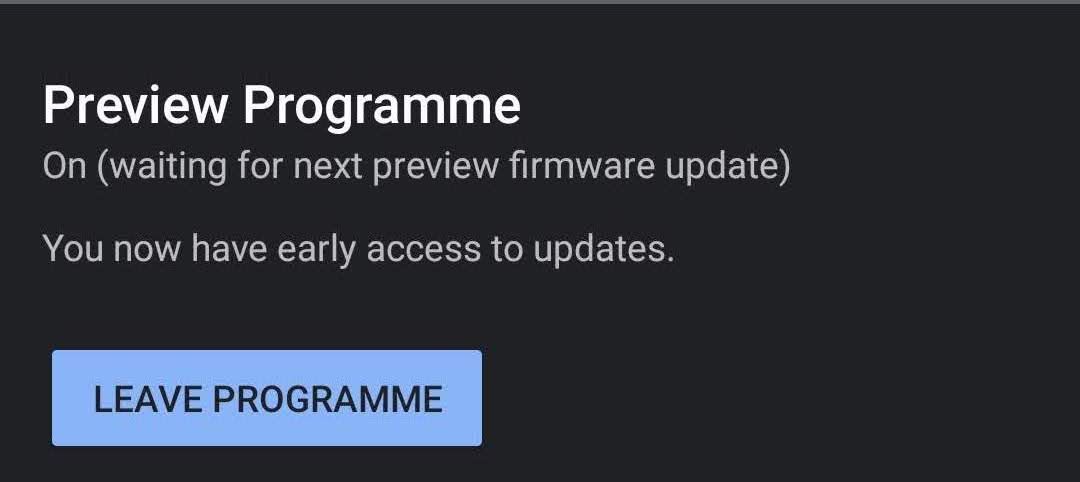
Как выйти из программы предварительного просмотра Google Home
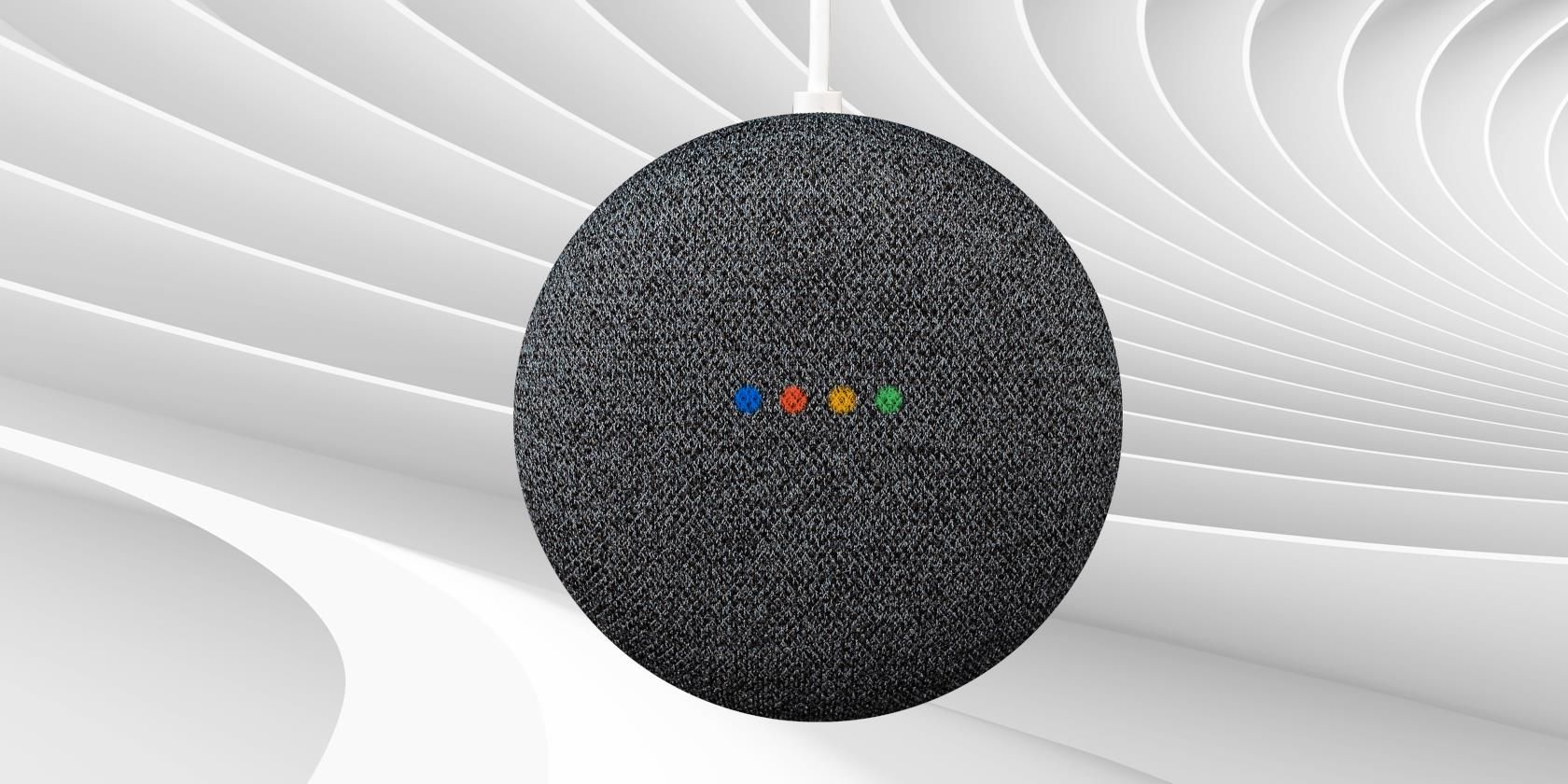
Если вам не нравится программа и вы по какой-то причине хотите выйти из нее, вы можете выполнить следующие шаги.
- Откройте приложение Google Home.
- Найдите свой Chromecast, Google Home или динамик Google Nest в списке устройств и нажмите на него.
- На открывшейся странице устройства нажмите кнопку « Настройки» в правом верхнем углу. Затем перейдите к Информация об устройстве> Программа предварительного просмотра .
- Вы должны увидеть опцию Покинуть программу . Нажмите на него, чтобы выйти из канала предварительного просмотра.
Как только вы покинете канал предварительного просмотра, ваш Chromecast, Nest или динамик Google Home не вернутся сразу к производственной прошивке. Производственная прошивка будет загружена на ваше устройство в течение недели или двух после выхода из канала предварительного просмотра.
Присоединяйтесь к программе предварительного просмотра Google, чтобы просматривать обновления
Участие в программе предварительного просмотра Google поначалу не дает никаких очевидных преимуществ.
Однако, если вам нравится опробовать новые функции, как только они станут доступны, вы можете сделать это для своего динамика Chromecast, Nest или Google Home, приняв участие в этой программе.